Fotos e vídeos são o que ocupa mais espaço em nossos telefones. A galeria inteira também pode parecer um caos completo se não for mantida ou organizada por muito tempo. Eventualmente, será difícil encontrar rapidamente aquela foto específica do seu animal de estimação ou uma memória engraçada.
Então, se sua galeria estiver desordenada ou você estiver recebendo o alerta Armazenamento cheio, você sabe que finalmente é hora de cuidar do rolo da câmera. Se você quer aprender a organizar bem suas fotos e quer se tornar um profissional, você veio ao lugar certo. Abaixo, temos dicas fáceis para iPhone, Android, seu PC e muito mais que não exigem talento sério.
As melhores maneiras de organizar fotos como um profissional
Seja no Android ou no iPhone, há muitas maneiras de ser criativo para organizar fotos em seu telefone. Então, vamos dar uma olhada nas etapas em ordem.
Excluir fotos desnecessárias ou duplicadas
Antes de tomarmos medidas reais para organizar fotos em nossos telefones, é sempre uma boa ideia começar eliminando as desnecessárias. Ou você também pode excluir fotos duplicadas que ocupam espaço.
Dessa forma, haverá menos confusão para você trabalhar e, como resultado, todo o processo será mais rápido.
Vá para sua Galeria e diminua o zoom para obter uma visão mais ampla de todas as fotos. Selecione os que você achar desnecessários. Podem ser fotos desfocadas, fotos duplicadas, capturas de tela ou fotos que você já fez backup. Se você tiver alguns vídeos desnecessários, recomendamos começar a excluí-los primeiro, pois são de tamanhos significativos. Toque na opção Excluir . 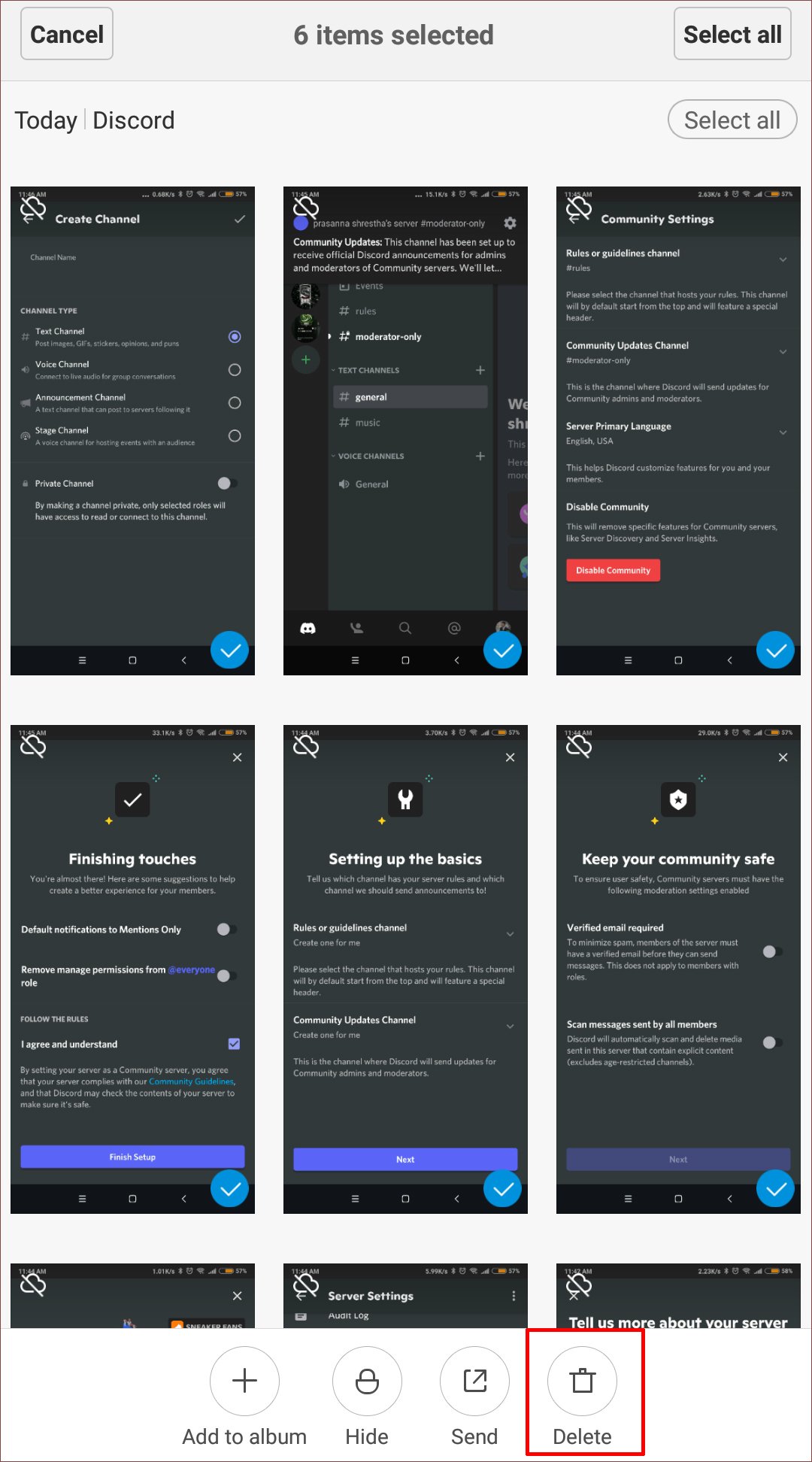
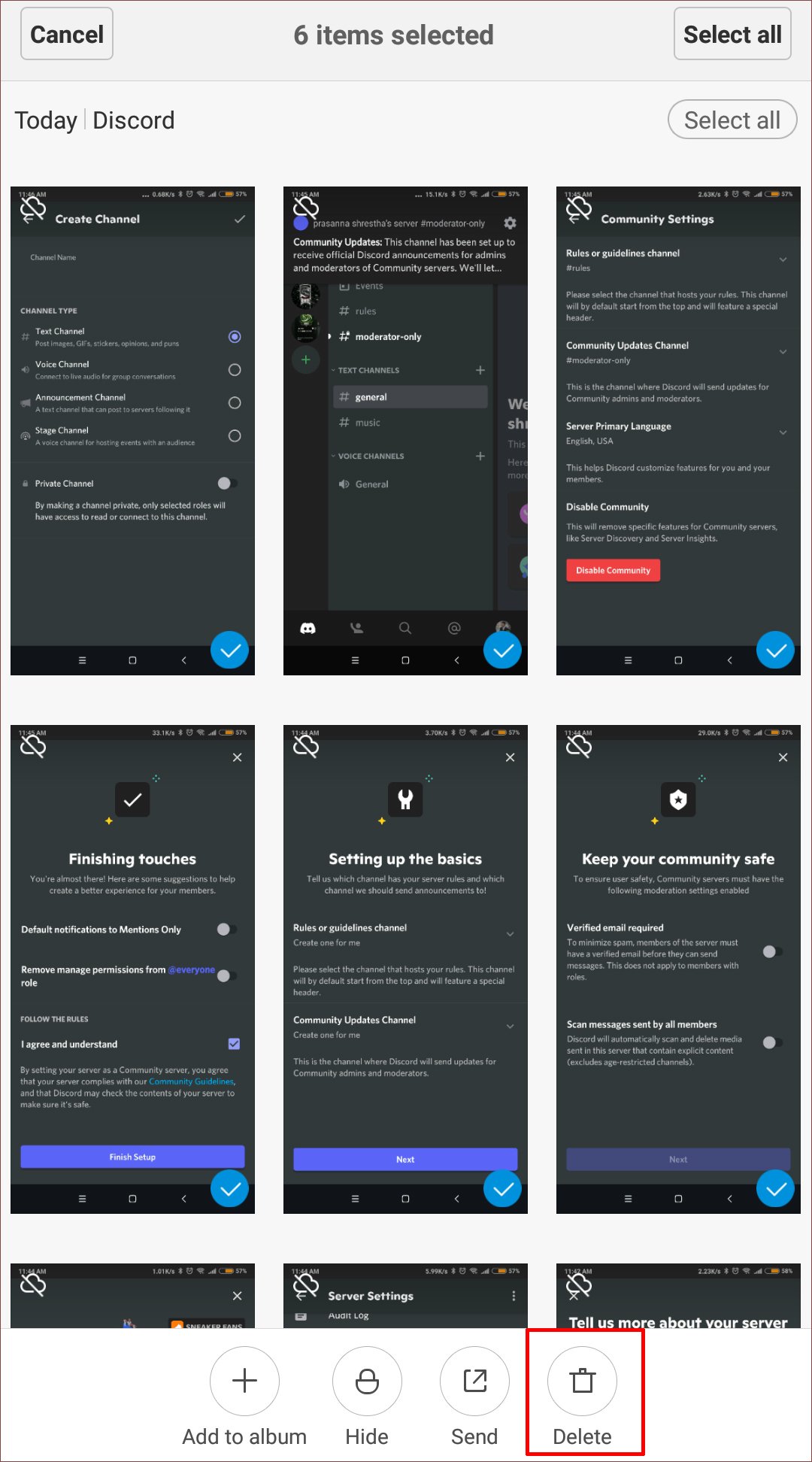
Se você tiver pastas por seus aplicativos de mídia social, como Instagram ou Facebook, você pode excluir suas fotos inteiramente, pois elas já estão armazenadas em backup no aplicativo. Você também pode verificar várias pastas, como Gravações de tela, Capturas de tela ou outras para facilitar a exclusão de fotos/vídeos.
Se você estiver em um iPhone, também poderá tocar em Biblioteca e visualizar fotos por dias, meses e anos para excluir fotos de um período específico.
Método de limpeza reversa
Se você achar o método acima lento ou confuso, há outro truque que gostamos de chamar de Limpeza reversa. Embora possa parecer intimidante, você economizará muita energia de tomada de decisão. Veja o que você precisa fazer:
Selecione todas as fotos no rolo da câmera e exclua-as. Saia da pasta e vá para a pasta Excluídos ou Excluídos recentemente. 
 Selecione apenas os que você realmente precisa em seu Galeria e depois toque em Restaurar ou Recuperar. Você ficará surpreso com quantas fotos não quer de volta.
Selecione apenas os que você realmente precisa em seu Galeria e depois toque em Restaurar ou Recuperar. Você ficará surpreso com quantas fotos não quer de volta.
Use aplicativos de terceiros para excluir fotos duplicadas
Para excluir fotos duplicadas facilmente, você também pode usar alguns aplicativos de terceiros. Esses aplicativos verificarão automaticamente seu telefone em busca de fotos duplicadas e você poderá excluí-las de uma só vez.
Excluir fotos de pessoas específicas
Se você deseja excluir apenas fotos de determinadas pessoas, há um recurso no iPhone que classifica as fotos por pessoas. Dessa forma, você pode excluir suas fotos existentes com elas rapidamente.
Vá para Fotos e depois Álbum. Role para baixo e vá para Pessoas e lugares. 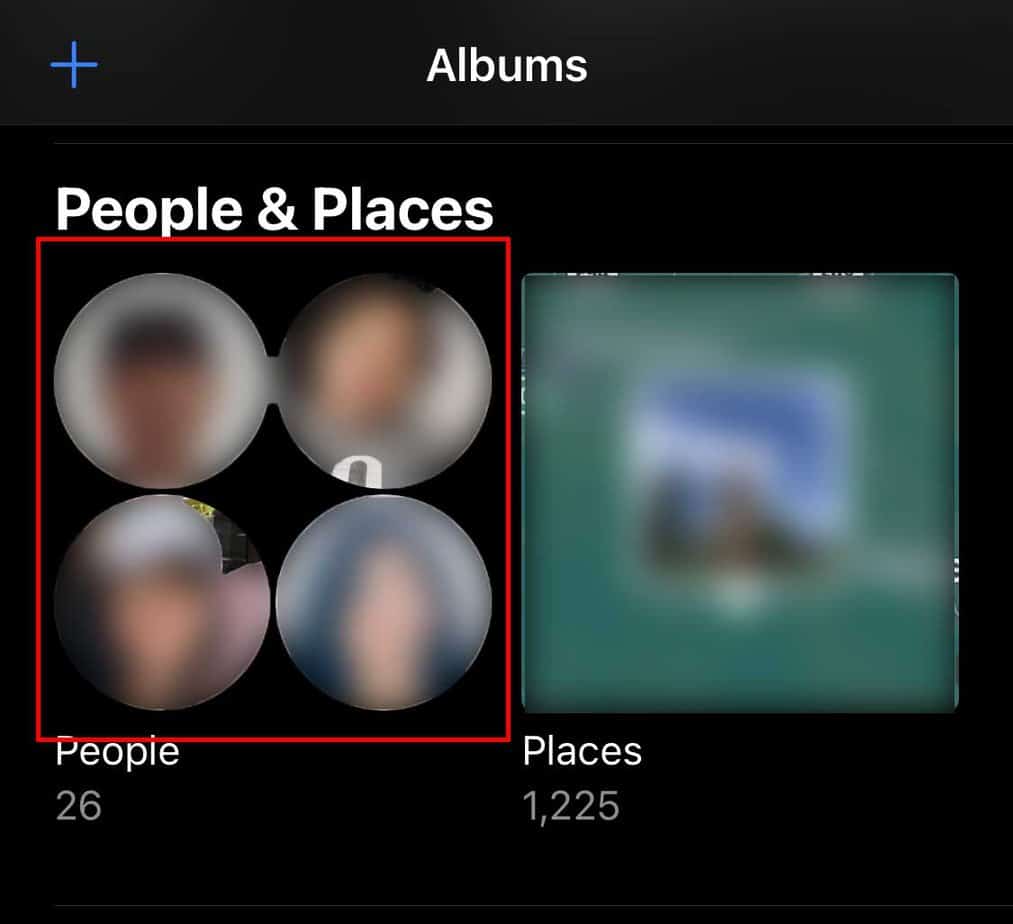
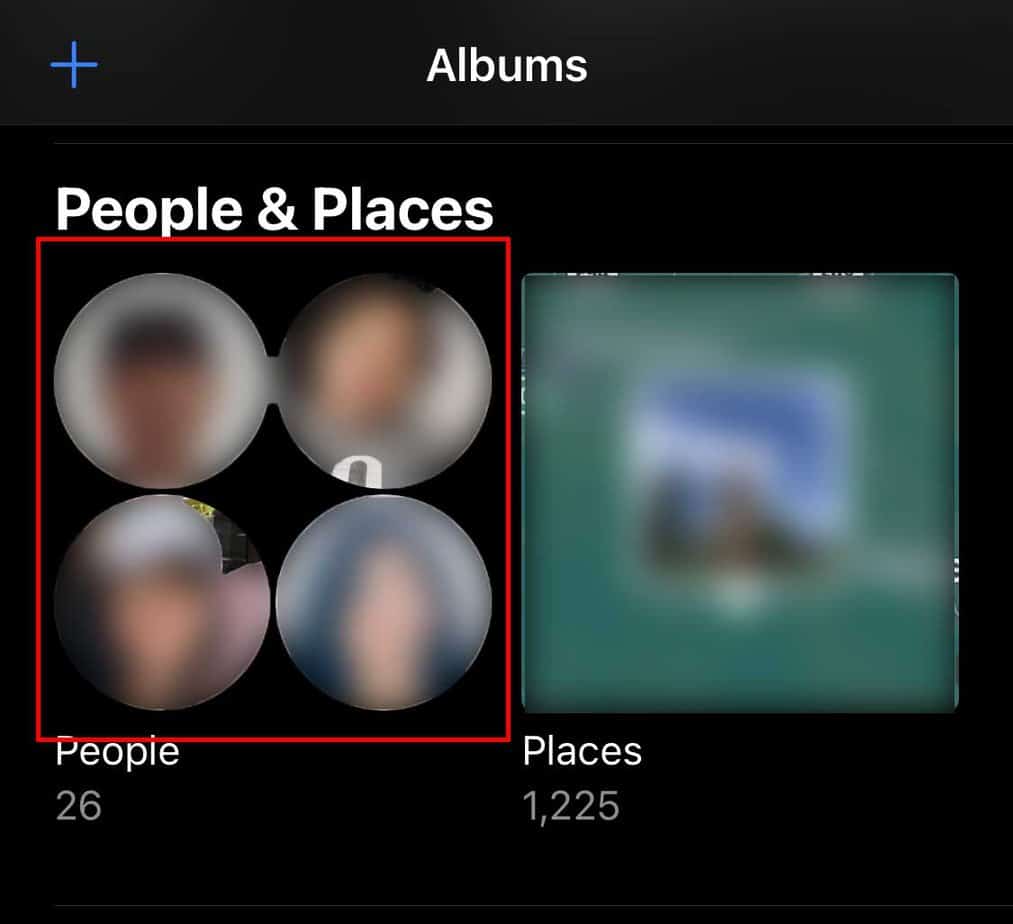 Selecione uma pessoa e abra as fotos. Toque na opção Excluir .
Selecione uma pessoa e abra as fotos. Toque na opção Excluir . 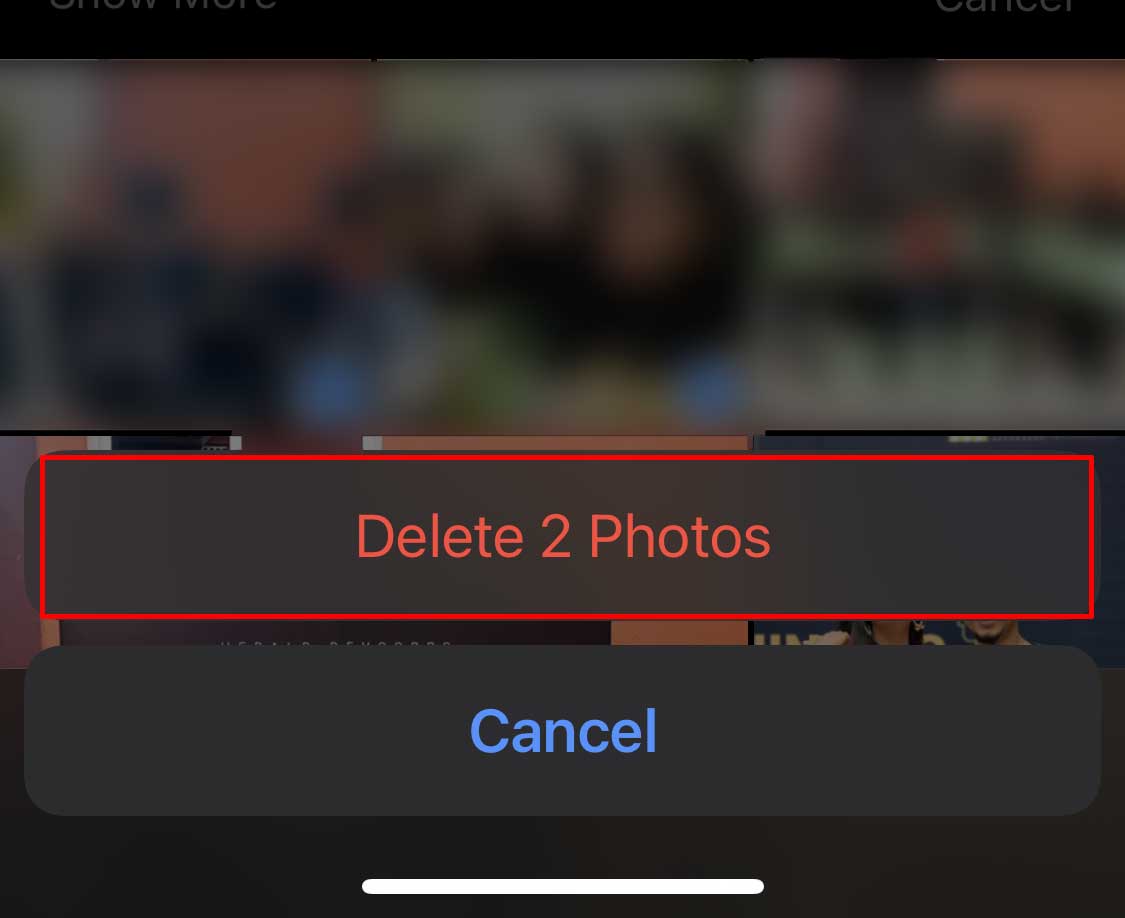
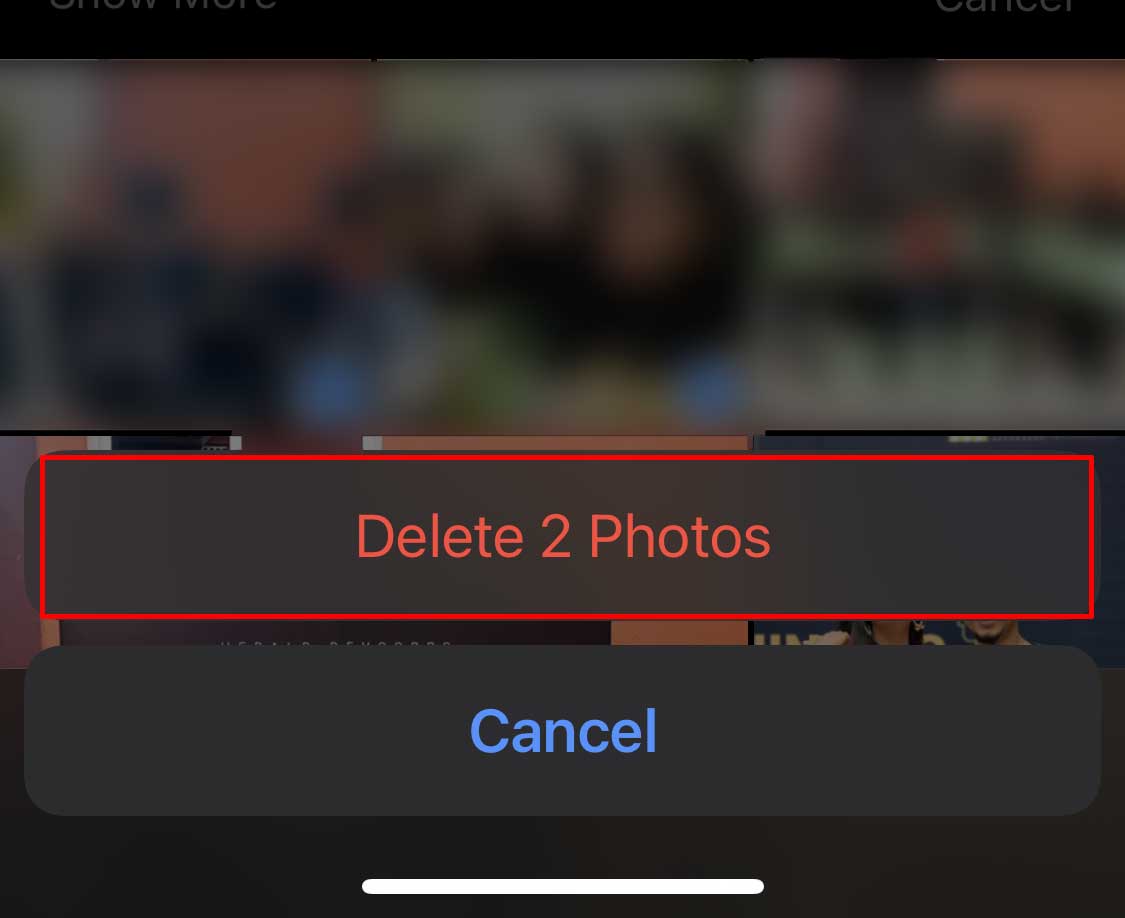
Se você não quiser mais seu iPhone para criar uma pasta da pessoa selecionada, você pode tocar no ícone do ponto azul no canto superior direito. Em seguida, toque em Remover das pessoas.
Criar novos álbuns
Agora que só temos fotos que amamos, podemos criar vários novos álbuns. Você pode ser criativo com isso, categorizando-os. Você pode ter um álbum diferente para todas as suas fotos de viagem e nomeá-las como “Memórias de viagem” ou qualquer coisa semelhante que desejar. Da mesma forma, você pode criar mais álbuns para:
Seu animal de estimaçãoFotos da famíliaAmigos Fotos artísticas/edicionaisSelfiesMomentos aleatórios Comida Antigas fotos nostálgicas Trabalho e muito mais
Aqui estão algumas etapas para criar um álbum para suas fotos:
No Android
Vá para Galeria, toque em Pastas e selecione Nova pasta. Dê um nome à sua nova pasta. Selecione um local para sua pasta, como o cartão SD ou armazenamento interno. Toque em Criar ou OK. 
 Agora, selecione as fotos desejadas e toque em Mover ou Copiar.
Agora, selecione as fotos desejadas e toque em Mover ou Copiar.
No iPhone
Vá para Fotos > Álbuns. Toque no botão Adicionar. Selecione a opção Novo álbum. Dê um nome e toque em Salvar. 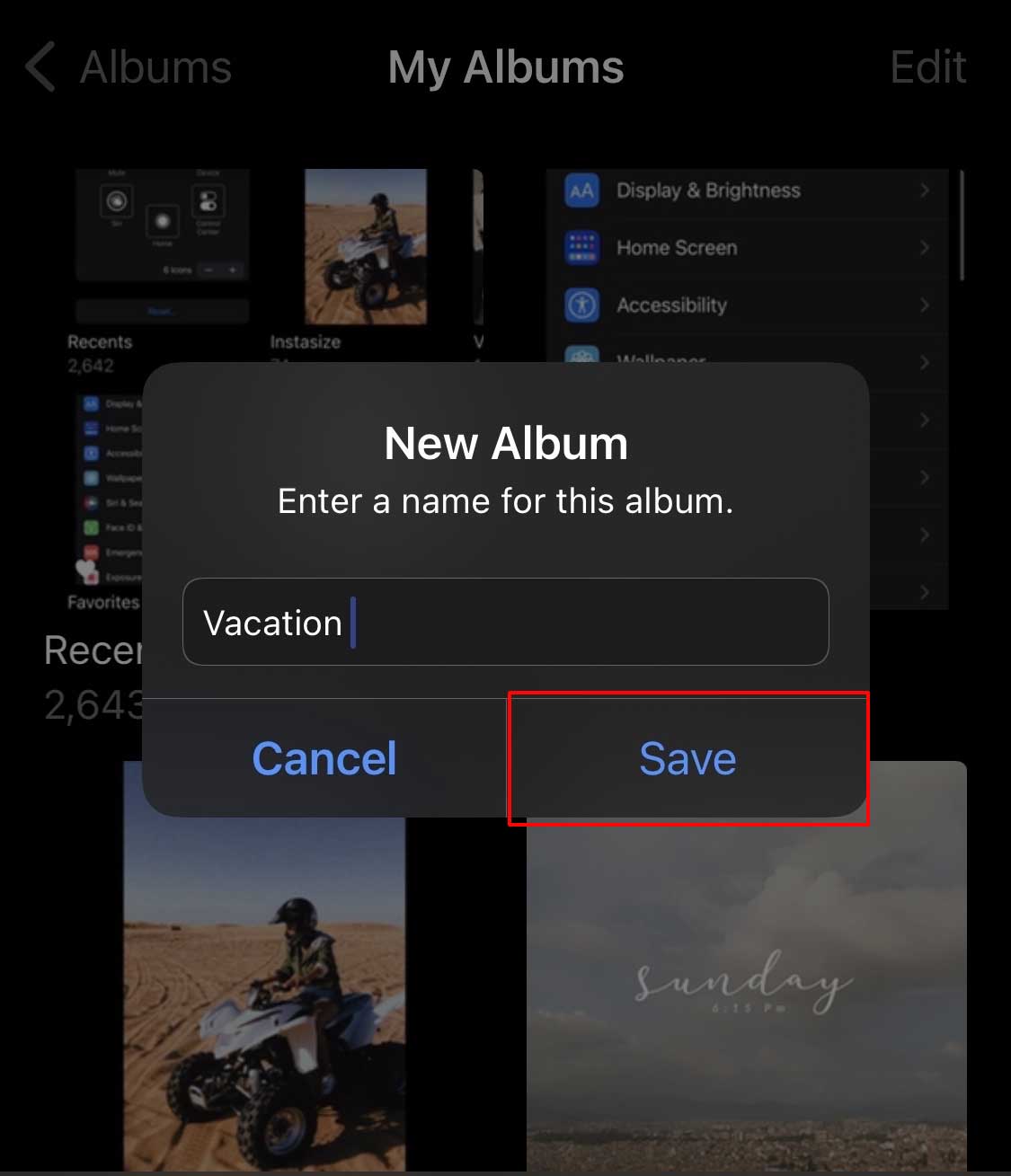
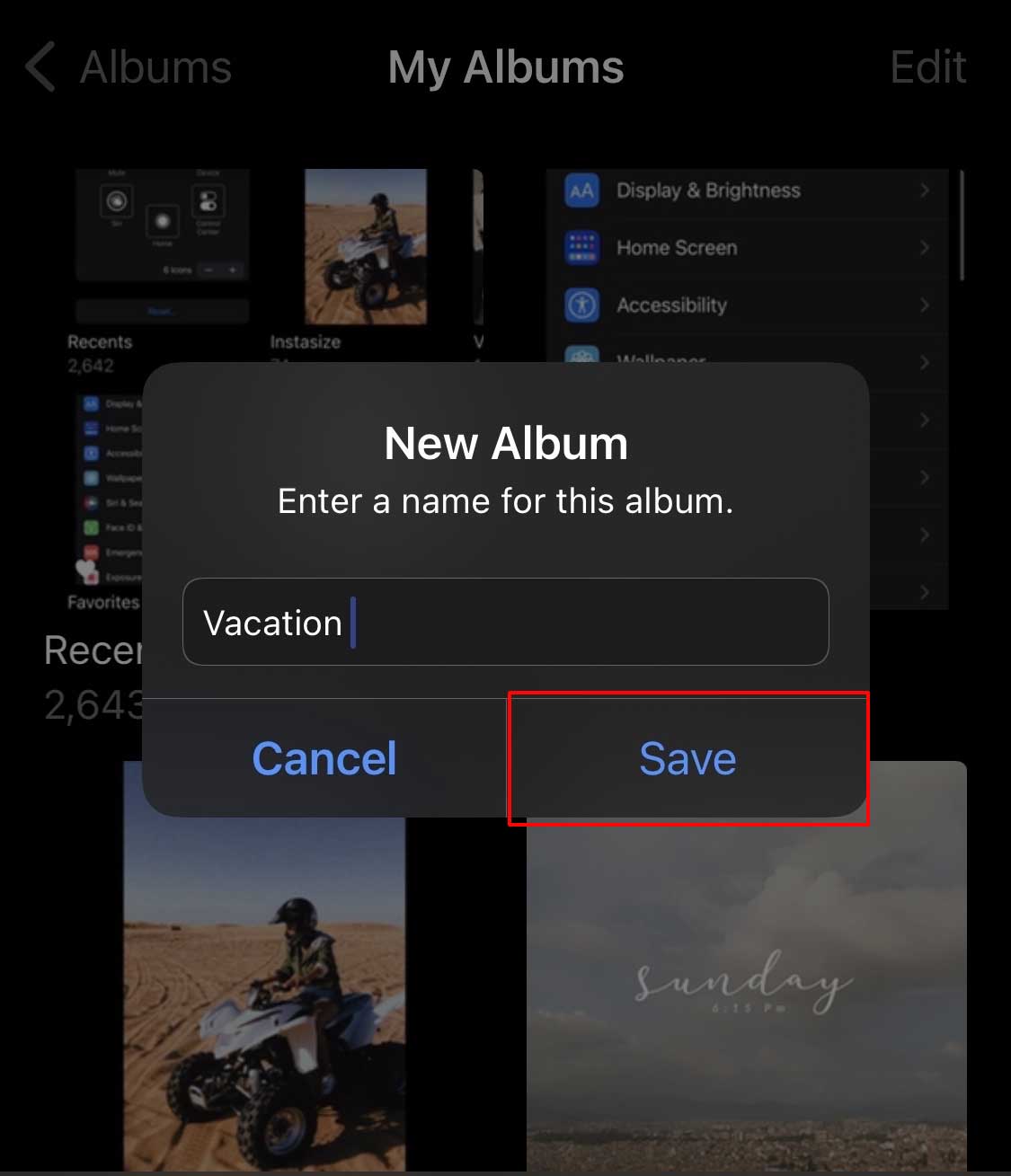 Agora, selecione as fotos ou vídeos que deseja em seu novo álbum. Toque em Concluído.
Agora, selecione as fotos ou vídeos que deseja em seu novo álbum. Toque em Concluído.
Você também pode organizar esses álbuns com base no que prefere abrir com mais frequência. Você pode seguir estas etapas para fazer isso:
Toque em Álbuns e depois em Ver tudo. Agora, toque em Editar.
 Pressione e segure o álbum e arraste-o para qualquer local desejado. Toque em Concluído.
Pressione e segure o álbum e arraste-o para qualquer local desejado. Toque em Concluído.
Se você quiser alterar quais fotos deseja ver primeiro em seus álbuns, poderá escolher entre as opções de classificação, como:
Ordem personalizada Das mais antigas para as mais recentes Mais novas para as mais antigas
No entanto, esta opção só está disponível se o seu O iPhone é do iOS 14 ou superior.
Ative o Agrupamento de Faces ou Classifique por Pessoas
Se você quiser ter álbuns organizados para pessoas diferentes, existem alguns recursos que você pode usar no Android e iPhone.
No Android
Abra a Galeria e toque em Mais no canto superior direito. Vá para Configurações. Ative a opção que diz Agrupar faces semelhantes. 

No iPhone
Seu iPhone organiza automaticamente fotos por pessoas diferentes no rolo da câmera. Mas se alguém não estiver nesta seção, você poderá adicioná-lo seguindo estas etapas:
Abra uma foto com a pessoa desejada. Toque no ícone Informações na parte inferior da tela. Em seguida, no lado esquerdo da tela, você pode visualizar uma pequena miniatura da mesma foto com um ícone de ponto de interrogação. Toque nele e você terá opções. Toque em Marcar com nome para criar um álbum para a pessoa. 
 Adicione um novo nome e toque em Próximo. Toque em Concluído.
Adicione um novo nome e toque em Próximo. Toque em Concluído.
Da mesma forma, você pode utilizar configurações diferentes em Pessoas e lugares para organizar melhor essas fotos. Abra uma foto com uma pessoa específica e, em seguida, você pode executar qualquer uma destas opções:
Toque em Adicionar um nome para dar um nome à pessoa. Você também pode selecionar seu nome em Contatos. Toque em Adicionar [nome] aos favoritos para obter acesso frequente ao álbum específico. Toque em Criar memória de fotos para fazer uma apresentação de slides dedicada com a pessoa. Se você não quiser ver fotos com a pessoa, toque em Recurso [nome] menos ou Remover [nome] de Pessoas.
Se você descobrir que outra pessoa está em um álbum de pessoas dedicado, siga estas etapas:
Vá para o álbum de pessoas e selecione a pessoa. Toque em Selecionar e depois toque em Mostrar rostos. Fazê-lo vai ver todas as fotos com essa pessoa. 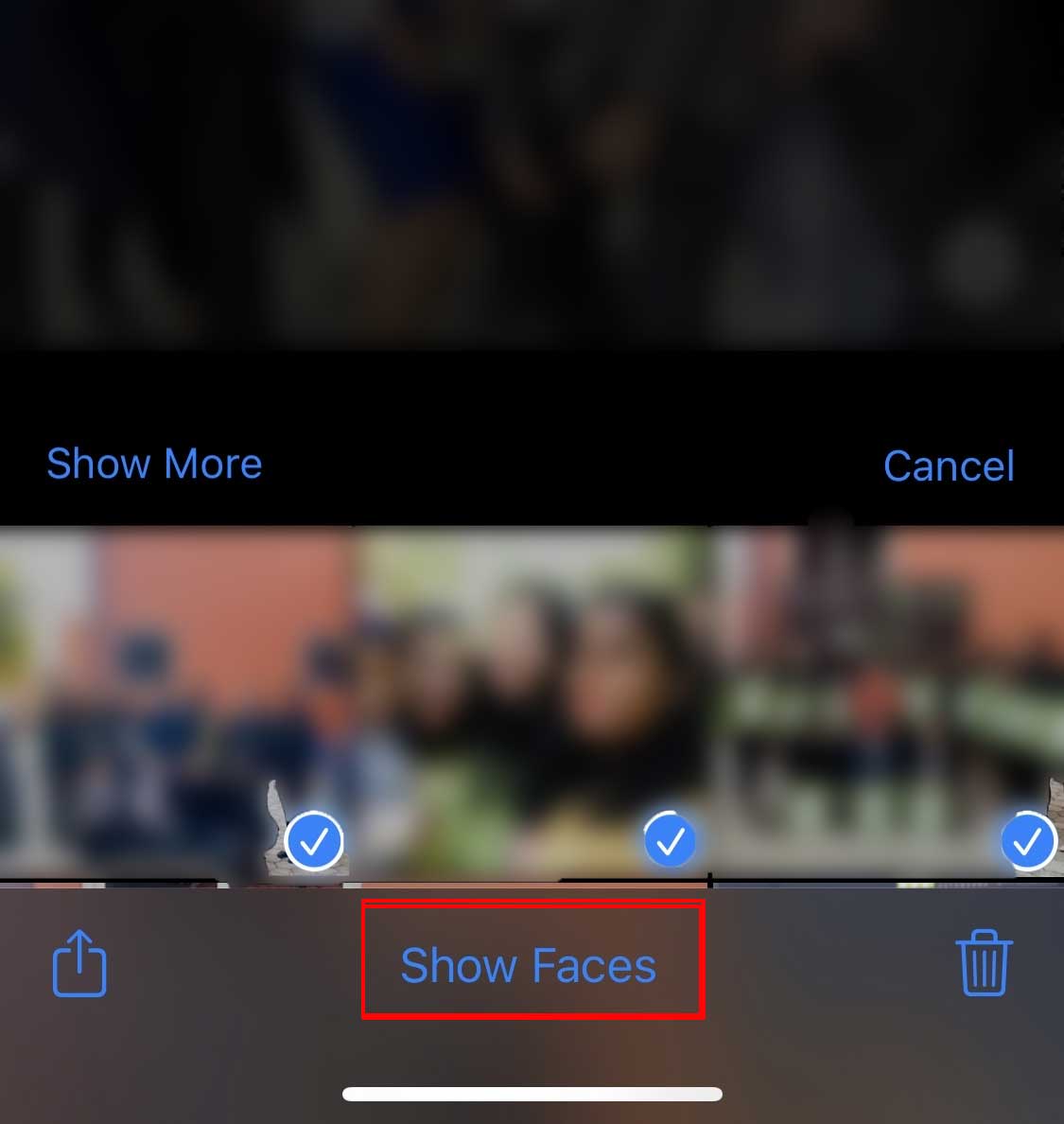
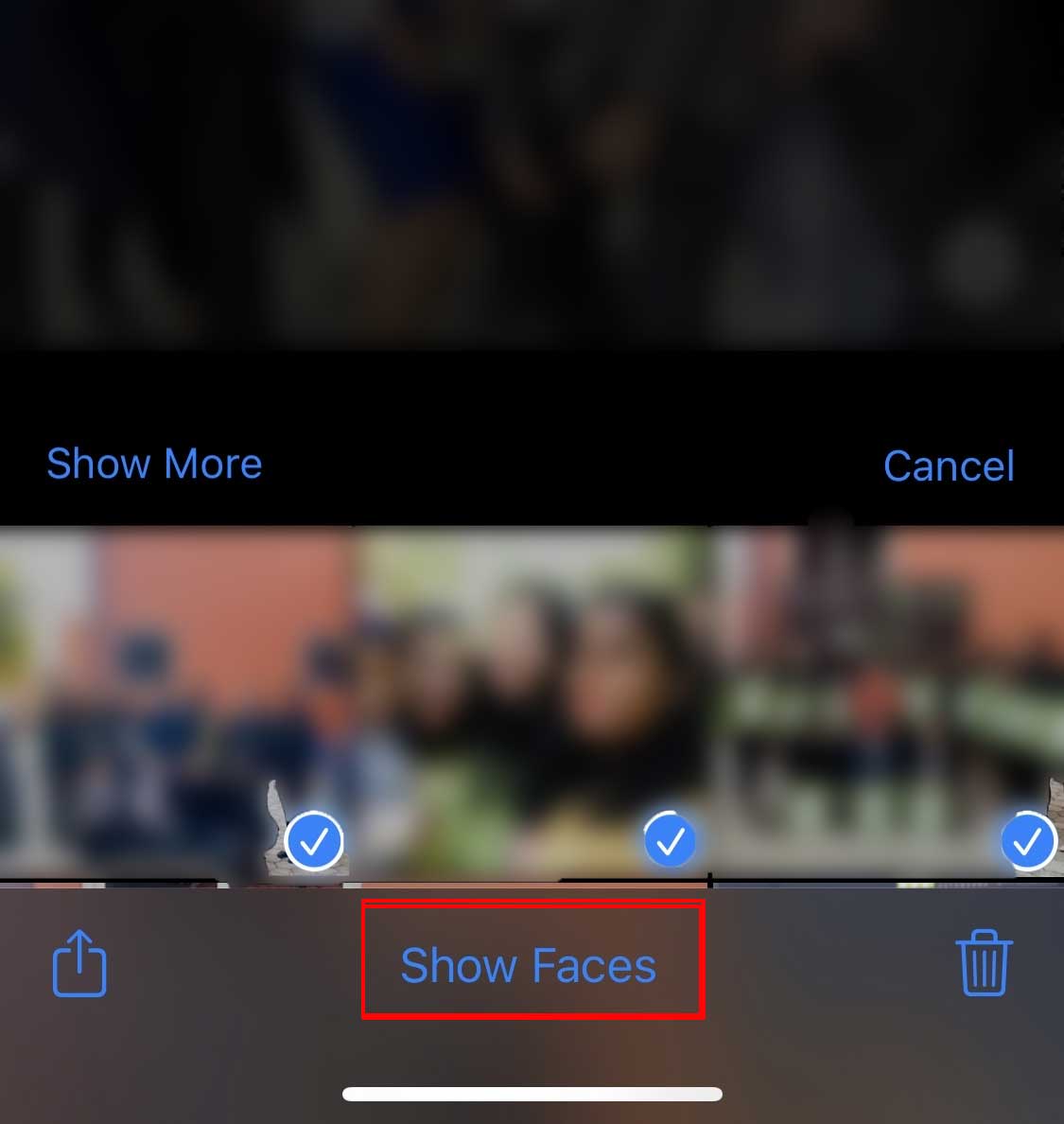 Selecione todas as fotos em que a pessoa seja identificada incorretamente. Toque no botão Compartilhar . Toque na opção que diz Este não é [Nome].
Selecione todas as fotos em que a pessoa seja identificada incorretamente. Toque no botão Compartilhar . Toque na opção que diz Este não é [Nome].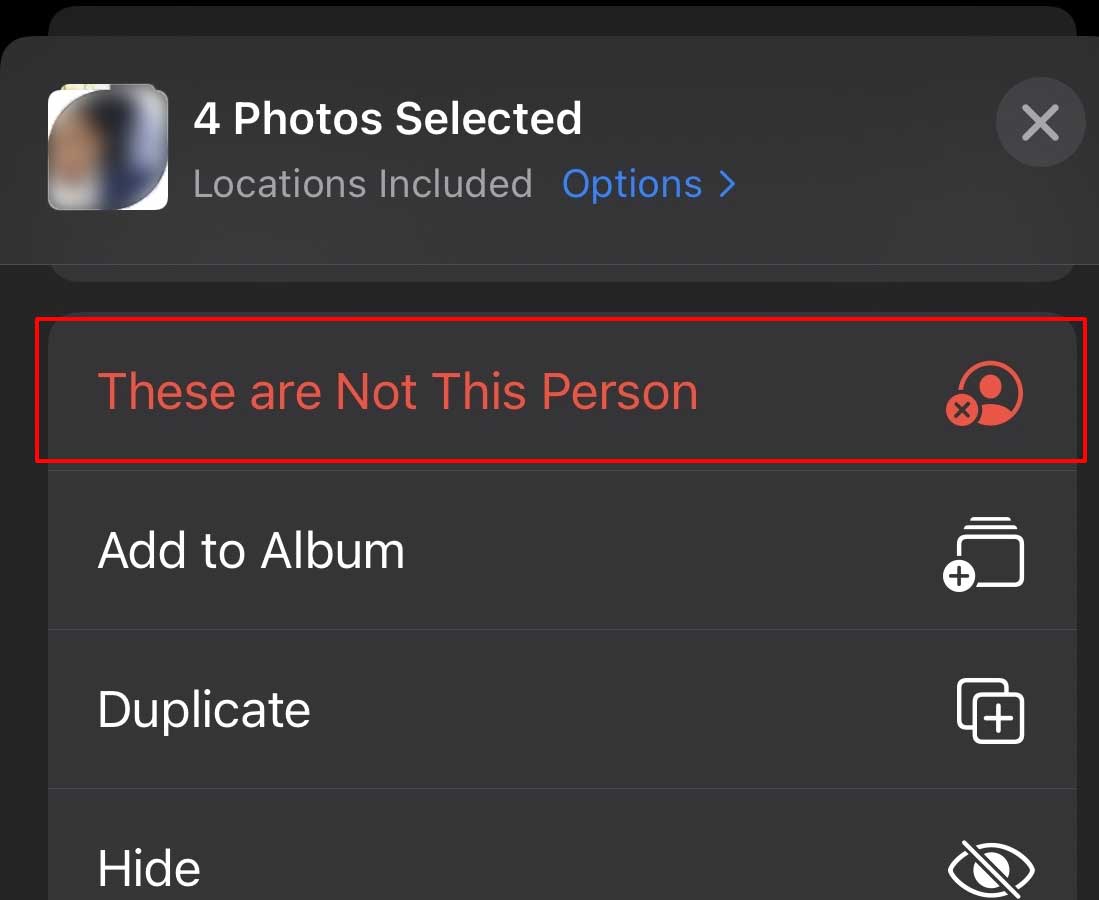
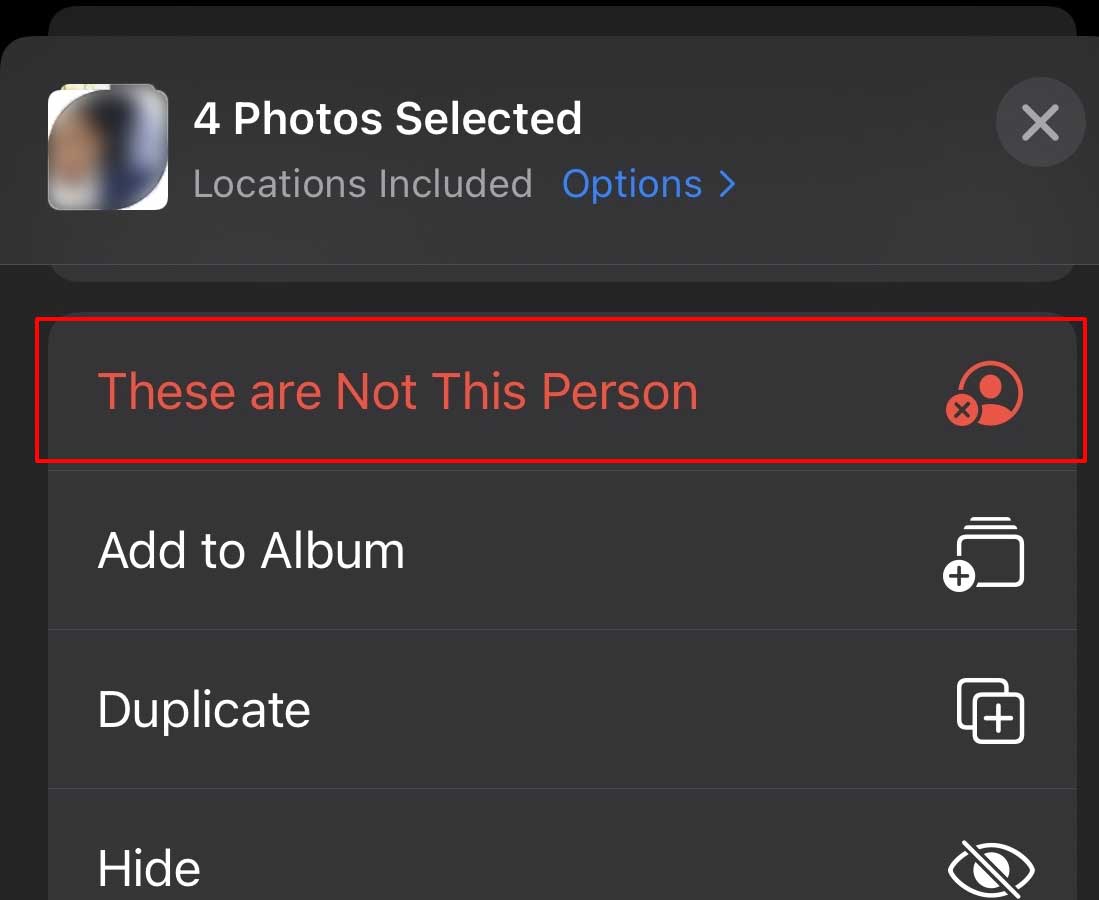
Marque suas fotos favoritas
Todos nós temos algumas fotos que mais amamos. Estas podem ser suas fotos editadas ou memórias especiais. Portanto, se você quiser ter mais facilidade para acessar essas fotos a qualquer momento, siga estas etapas:
No Android
No Google Fotos, você pode marcar suas fotos favoritas tocando no ícone de estrela. Fazê-lo vai automaticamente fazer uma cópia da foto na pasta Favoritos.
No iPhone
Abra a foto desejada e toque no ícone de coração na parte inferior da tela. Você pode conferir esta foto no álbum Favoritos.
Escolha um método de armazenamento
Agora que fizemos a maior parte da parte de organização, é hora de selecionar um método de armazenamento dessas fotos/vídeos. Dessa forma, você pode usar melhor o espaço de armazenamento principal em seu telefone.
Em telefones Android, você pode optar por salvar fotos em um cartão SD ou armazenamento interno. Veja como fazer isso:
Vá para o aplicativo Câmera.Toque no ícone de engrenagem para abrir Configurações. Procure opções relacionadas ao armazenamento e toque em Local de armazenamento forte>.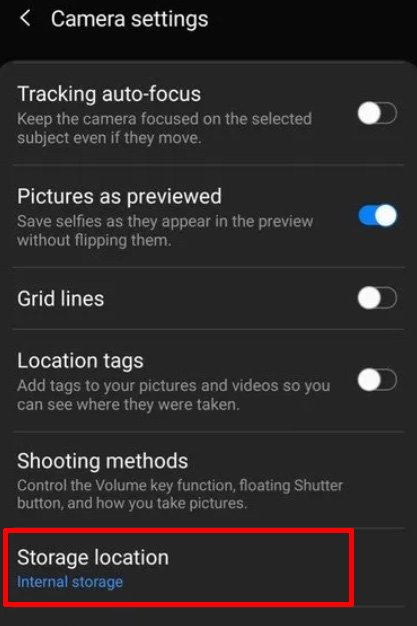
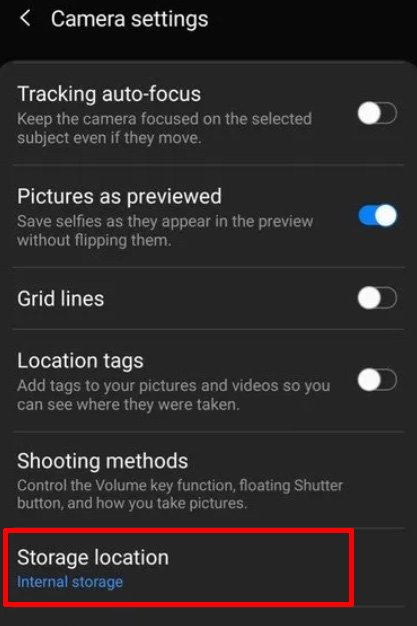 Você pode selecionar cartão SD ou armazenamento interno.
Você pode selecionar cartão SD ou armazenamento interno.
Você também pode criar uma nova pasta para suas fotos selecionadas no armazenamento do cartão SD seguindo estas etapas:
Selecione um destino para sua pasta e toque em Adicionar nova pasta. Dar sua pasta um nome. Em seguida, selecione suas fotos e toque em Mover para pasta ou Copiar para pasta.
Faça backup de fotos no Google Fotos/iCloud
Se você ainda não fez, é uma boa ideia sincronizar seu backup para que o backup de suas fotos seja feito automaticamente. Isso facilitará a organização de suas fotos no futuro. No Android, você pode usar o Google Fotos para fazer backup de suas fotos. No iPhone, você pode fazer backup facilmente no iCloud.
Vejamos exatamente como você pode fazer isso:
Google Fotos para Android
Vá para o Google Fotos e toque no ícone do seu perfil . Toque nas configurações de Fotos. Selecione a opção Fazer backup e sincronização e ative-a. 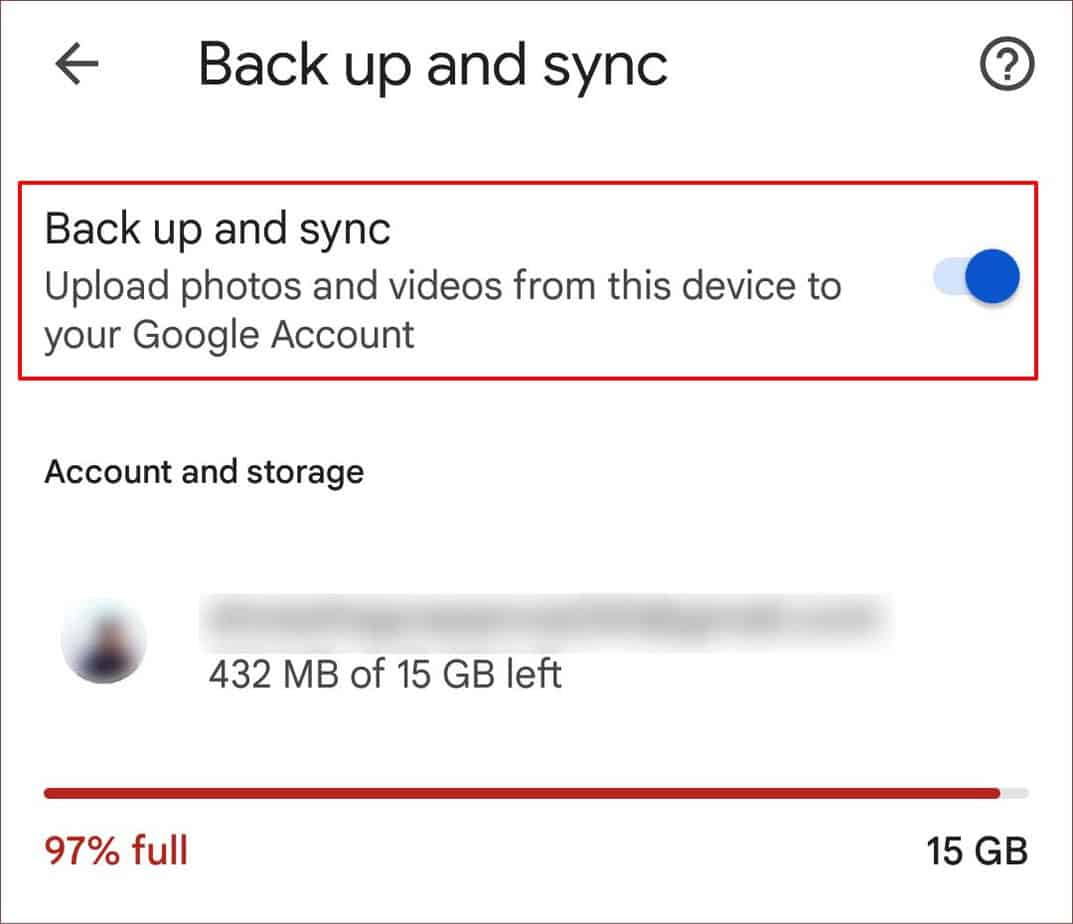
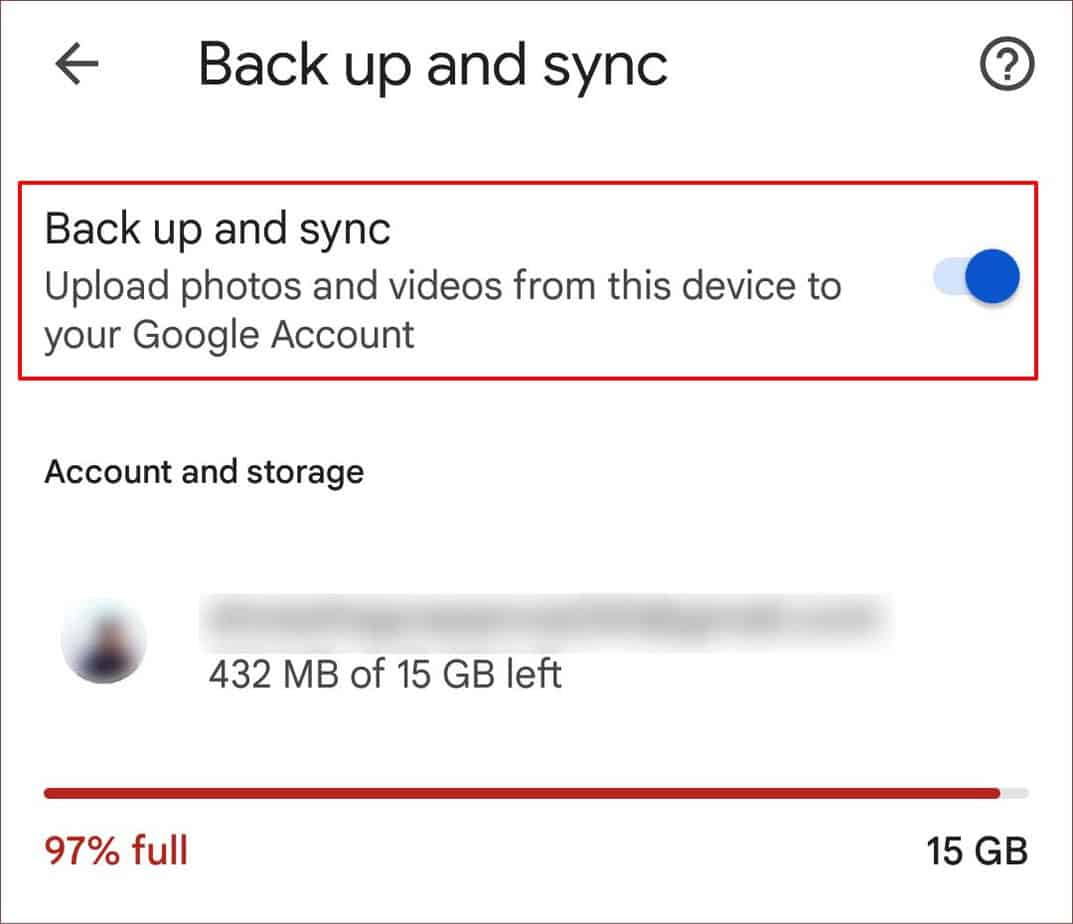
Você também pode obter mais espaço no Google Fotos alterando a qualidade de suas fotos de backup. Depois de seguir as etapas acima, toque na opção Tamanho do upload e selecione Economia de armazenamento, Qualidade original ou Expressa.
iCloud para iPhone
Vá para Configurações e toque no seu perfil da Apple. Selecione iCloud. Vá para Fotos e toque em Fotos do iCloud. 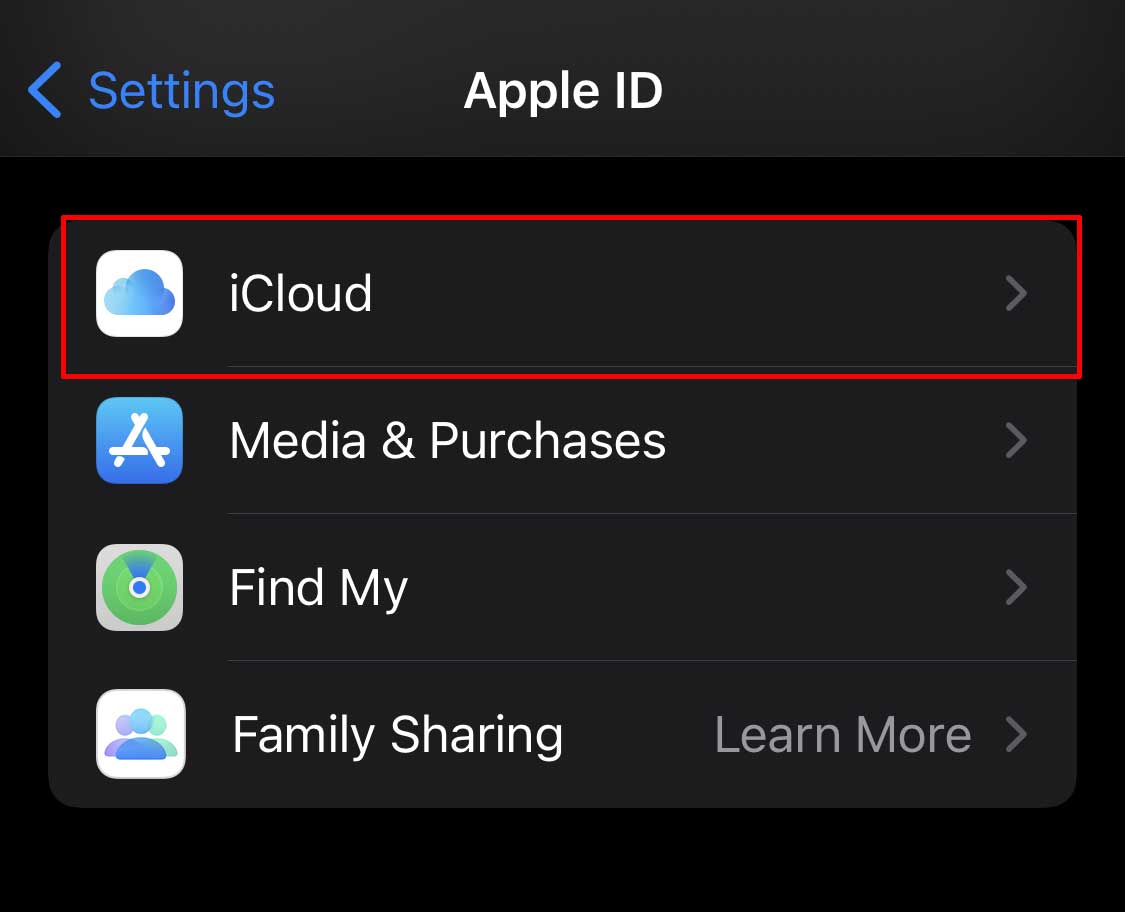
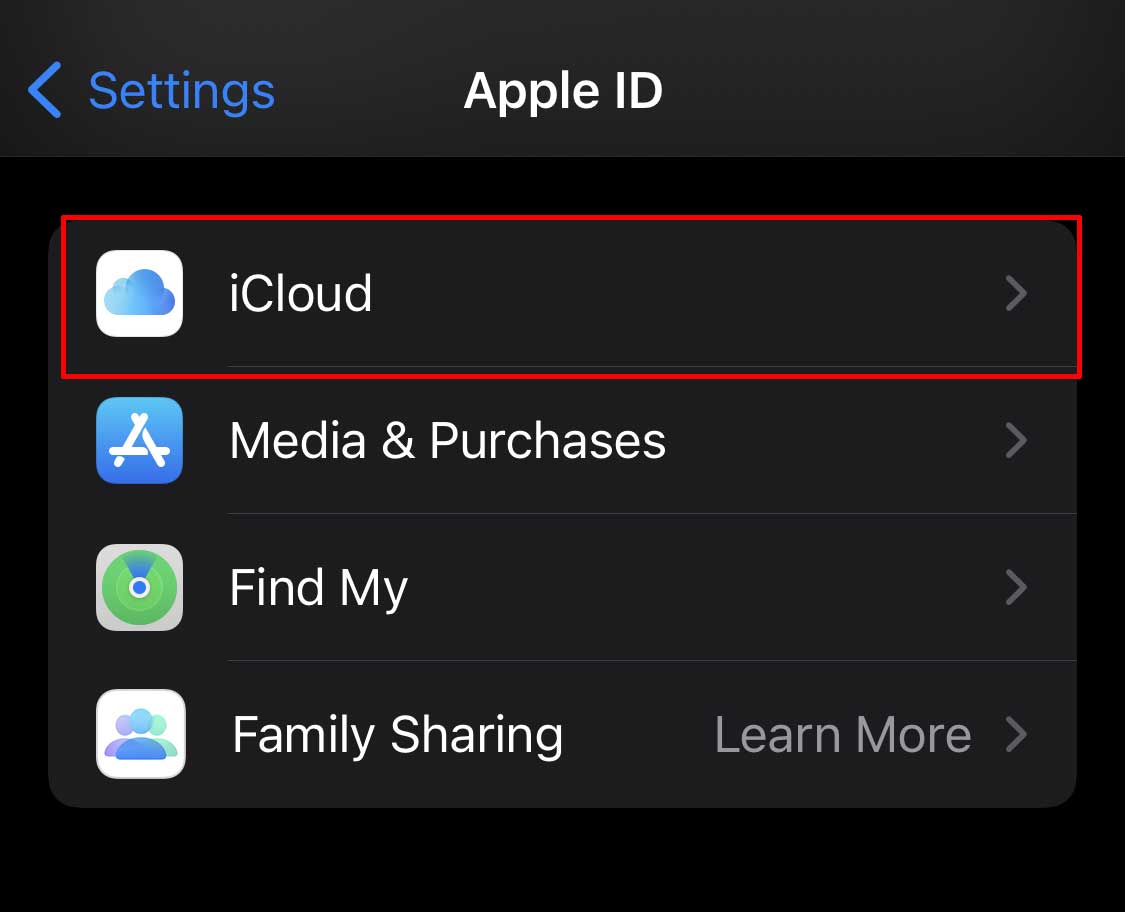
Abaixo da opção iCloud Photos, você pode selecionar o Otimize a opção de armazenamento do iPhone. Isso ajustará a resolução de suas fotos e criará mais espaço no backup do iCloud.